Bagi mereka yang tidak akrab atau memiliki masalah dengan antarmuka Windows XP dalam bahasa Inggris, Solusi paling sederhana adalah untuk menjepit Pak Windows XP dalam bahasa Rumania. di tutorial berikut akan membantu Anda Download dan instal Windows XP dalam bahasa Rumania.
UNDUH INTERFACE WINDOWS XP DI LIMBA ROMANA
Interface Pack Download Windows XP Romana.msi - Unduh XP di Rumania. Paket bahasa.
INSTRUKSI INSTALASI WINDOWS XP DI LIMBA ROMANA
Dengan instruksi instalasi ini Windows XP dalam bahasa Rumania tidak harus memiliki pengetahuan lanjutan di bidang PC. Ikuti saja langkah-langkah di bawah ini dengan cermat.
1. Simpan link Fisir Download di atas, kemudian klik dua kali untuk memulai memasang.
2. Di jendela penginstalan pertama, Anda akan ditanya apakah Anda setuju atau tidak dengan syarat dan ketentuan. Anda harus mencentang "Persyaratan Perjanjian Lisensi diterima" lalu klik "Berikutnya".
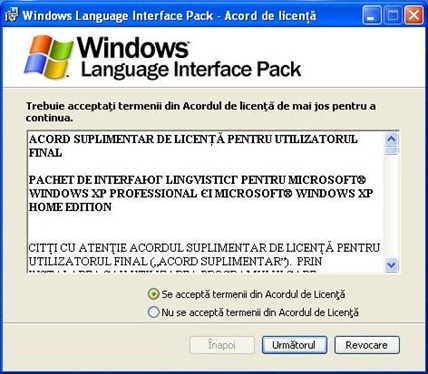
3. Sebelum instalasi, Anda harus menutup semua program yang terbuka di PC (Y!Messenger, Internet Explorer, Video Player, dll...). Setelah menutup program, klik tombol "Berikutnya" untuk memulai proses instalasi Windows Paket Antarmuka Bahasa di Romana.
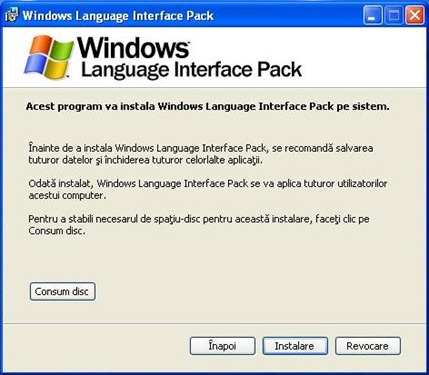
4. Tunggu hingga proses instalasi selesai….
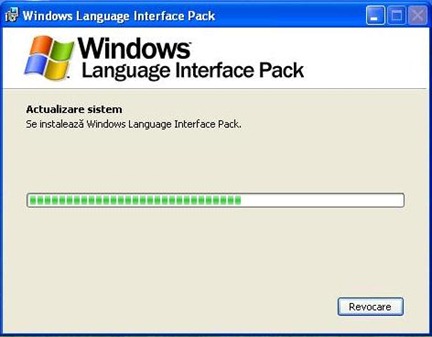
5. Setelah menyelesaikan instalasi Windows XP dalam bahasa Rumania akan memunculkan kotak dialog berikut untuk mengonfirmasi bahwa pemasangan berhasil:
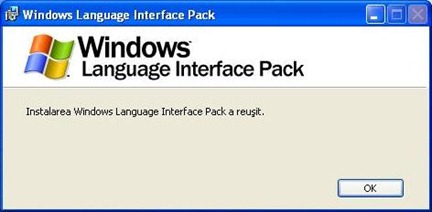
6. Tekan OK lalu tekan "Yes" untuk memulai ulang sistem operasi.

Saat memulai ulang sistem operasi, Windows XP akan berada di Rumania.
Pesan "Selamat datang".
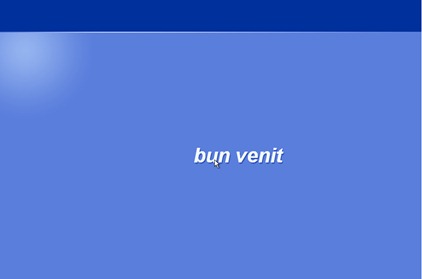
antarmuka Windows XP dalam bahasa Rumania:
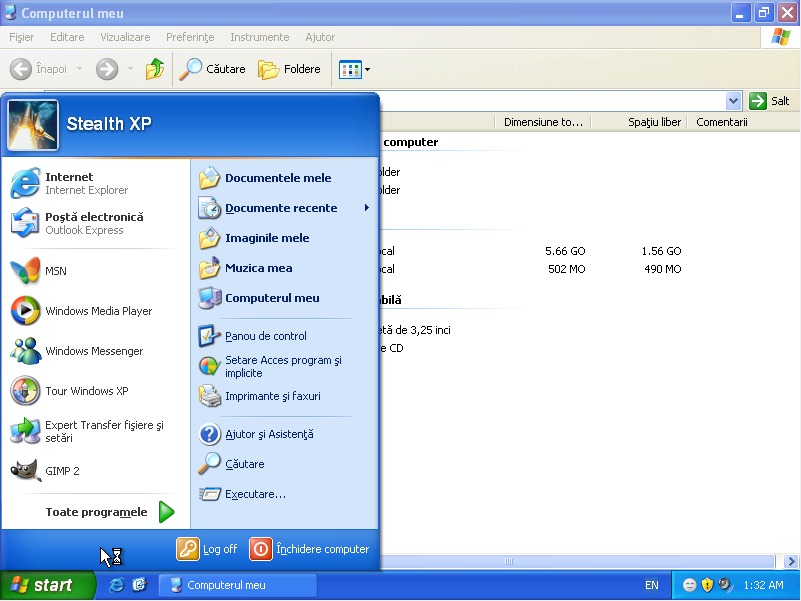
Solusi paling sederhana adalah untuk mengubah bahasa sistem operasi dan pindah dari Inggris ke Rumania.
untuk pengguna Windows7 yang ingin melewati sistem operasi dalam bahasa Rumania, solusinya ada di alamat berikut:
Windows 7 dengan Antarmuka dalam bahasa Rumania [Unduh & Install]
